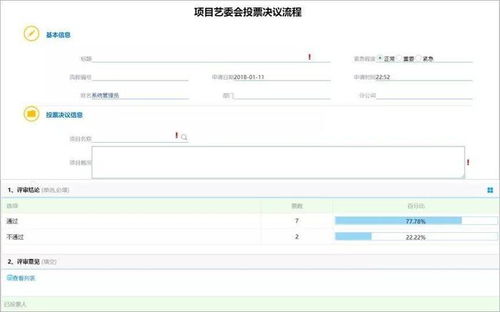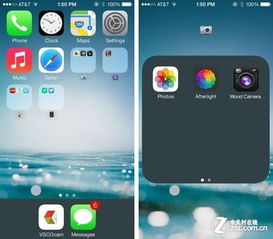nero 刻录iso系统盘,轻松制作启动光盘
时间:2024-11-23 来源:网络 人气:
Nero刻录ISO系统盘:轻松制作启动光盘

随着电脑的普及,越来越多的用户需要自己制作系统安装盘。Nero作为一款功能强大的刻录软件,可以帮助用户轻松地将ISO系统盘刻录成可启动的光盘。本文将详细介绍使用Nero刻录ISO系统盘的步骤,帮助您快速制作出可用的启动光盘。
准备工作
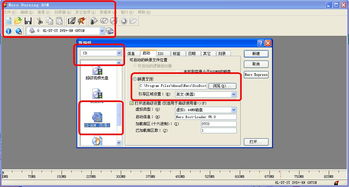
在开始刻录ISO系统盘之前,您需要做好以下准备工作:
下载ISO系统镜像文件:您可以从官方网站或其他可靠渠道下载您需要的系统镜像文件。
准备空白光盘:根据ISO文件的大小,选择合适的空白光盘(CD或DVD)。
安装Nero软件:确保您的电脑已安装Nero软件,并已更新到最新版本。
刻录ISO系统盘的步骤
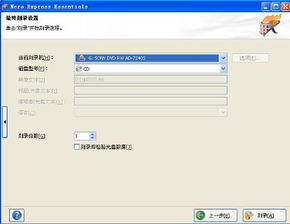
以下是使用Nero刻录ISO系统盘的具体步骤:
打开Nero软件,选择“刻录”菜单下的“刻录映像文件”选项。
在弹出的窗口中,点击“打开”按钮,选择您下载的ISO系统镜像文件。
将空白光盘放入刻录光驱,Nero会自动检测到光盘。
点击“刻录”按钮开始刻录过程。Nero会自动将ISO系统镜像文件刻录到光盘上。
刻录完成后,取出光盘,即可使用该光盘启动电脑进行系统安装。
注意事项

在使用Nero刻录ISO系统盘时,请注意以下事项:
确保ISO系统镜像文件完整无误。在刻录前,可以使用MD5校验工具对ISO文件进行校验。
选择质量较好的空白光盘,以保证刻录效果。
在刻录过程中,请勿移动电脑或关闭电源,以免影响刻录质量。
刻录完成后,请检查光盘是否可正常读取,以确保刻录成功。
使用Nero刻录ISO系统盘是一种简单快捷的方法,可以帮助用户轻松制作出可用的启动光盘。通过本文的介绍,相信您已经掌握了使用Nero刻录ISO系统盘的步骤。在制作系统安装盘时,请务必注意以上注意事项,以确保刻录成功。
教程资讯
教程资讯排行